M
inggu lalau sudah pernah dibahas mengenai cara menambah elemen halaman diatas header. Nah! sekarang saya akan mengajak anda berexperimen tentang cara menambah elemen dibawah header. Ide ini berawal ketika saya ingin meletakan widget dibawah header tapi ternyata tidak bisa sebab tidak ada tempat untuk meletakannya. Kemudain saya hubungi bah Google dan hasilny baaaa......nyak banget,setelah itu saya coba salah satu saran dari bah Google ternyata tidak ada yang sulit dan percobaan saya pun berhasil. elemen halaman yang saya tambahkan sekarang saya gunakan untuk meletakan banner Horizontal 125x125.
Untuk menambahakan elemeh halaman dibawah header seperti ini :
langkah-langkah yang harus anda lakukan adalah sebagai berikut :- Login ke blog anda
- Pilih Rancangan >Edit HTML (akan muncul halaman seperti ini)
- Sebelum melakukan edit HTML Download lengkap templat anda untuk mengantisifasi kesalahan dalam Edit HTML
- Kemudian centang "Expand Template widget"
- Cari kode ]]></b:skin> gunakan tombol F3 untuk memudahkan pencarian kode
- Copas kode dibawah diatas kode ]]></b:skin>
- Cari lagi kode dibawah ini :
- Copy kode dibwah dan letakan dibawah kode diatas
- Sehingga susunannya menjadi seperti ini :
- Terakhir Simpan Template
- Jika berhasil akan muncul pesan seperti yang ditunjunkan tanda panah dibwah ini
#under_header{
margin:10px 0;
padding:1%;
width:100%;
}
<div id='header-wrapper'>
<b:section class='header' id='header' maxwidget="1" showaddelement="no">
<b:widget id='Header1' locked='true' title='test (Header)' type='Header'/>
</b:section>
</div>
<div id="under_header">
<b:section class='header' id='underheader' preferred='yes'/>
</div>
<div id='header-wrapper'>
<b:section class='header' id='header' maxwidget="1" showaddelement="no">
<b:widget id='Header1' locked='true' title='test (Header)' type='Header'/>
</b:section>
</div>
<div id="under_header">
<b:section class='header' id='underheader' preferred='yes'/>
</div>
Sekarang coba anda lihat di Elemen halaman/Tata letak/layout blog anda jika sudah muncul kolom untuk menambahkan gadget sepeti ini berarti experimen anda berhasil

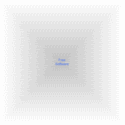



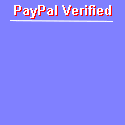








0 komentar:
Post a Comment